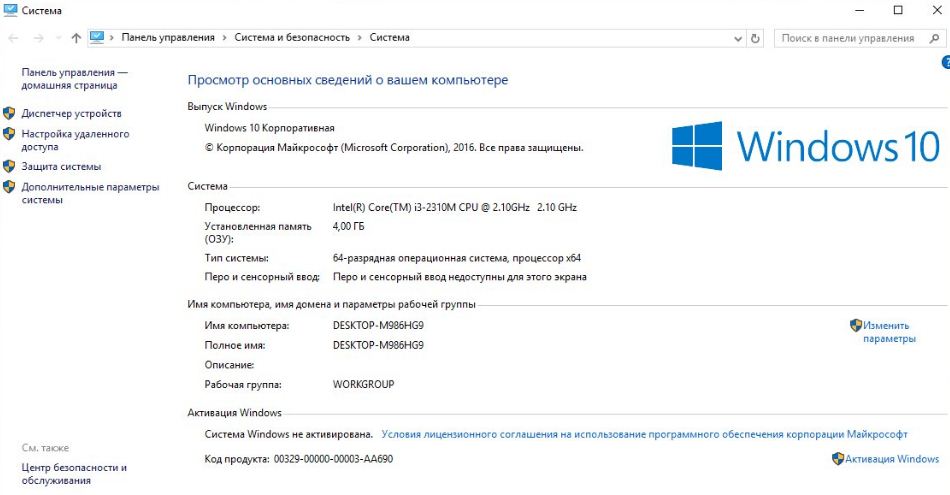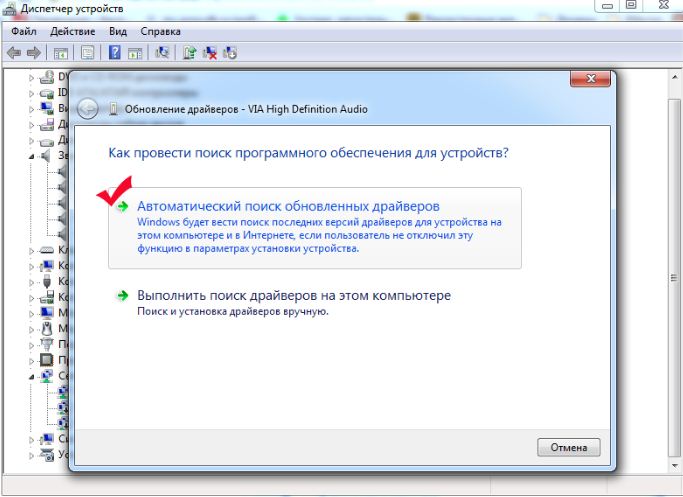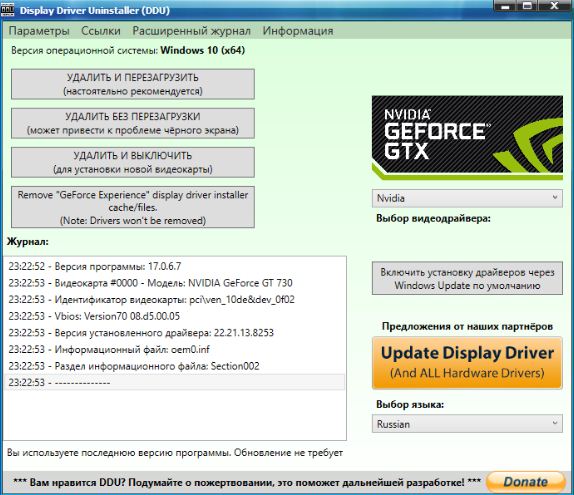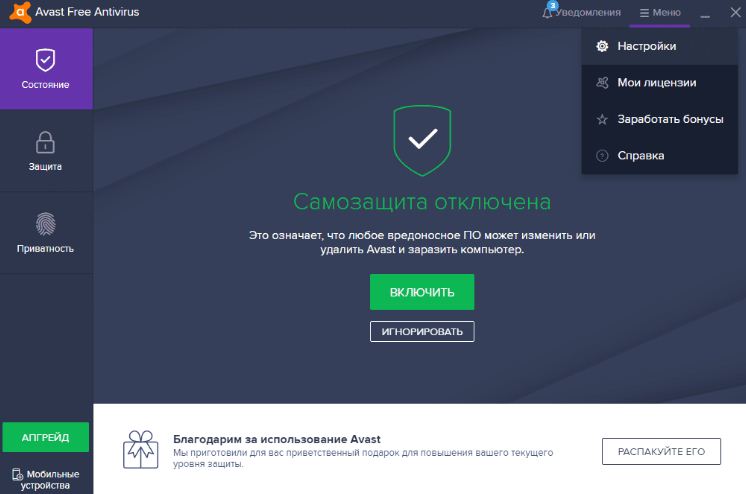Что делать, если игра не запускается
- Содержание:
- Убедитесь, что ваш компьютер соответствует минимальным требованиям
- Перезагрузите компьютер и попробуйте снова
- Обновите ваши видео драйверы
- Отключите антивирус и другое постороннее программное обеспечение
- Начните отключать устройства
- Попробуйте запустить игровой клиент в режиме администратора
- Убедитесь, что игра установлена правильно
- Погуглите
- Проверьте форумы
- Связаться с разработчиком напрямую
Вы только что загрузили новую игру, с нетерпением установили ее, но она аварийно завершает работу, зависает или просто не играет с вашим оборудованием. Проклятье. Игры, которые не будут запускаться, являются самой расстраивающей частью компьютерных игр, и, хотя это происходит не так часто, как раньше, каждый должен в конечном итоге решить эти проблемы.
Если вы находитесь в этом неприятном положении, сделайте глубокий вдох и выполните эти 10 шагов по порядку. Если ваша проблема не будет решена к тому времени, как вы дойдете до последнего шага, вы, по крайней мере, исключите каждое простое решение и можете обратиться в службу поддержки.
1. Убедитесь, что ваш компьютер соответствует минимальным требованиям
Если вы новичок в компьютерных играх, откройте окно «Информация о системе». Самый быстрый способ это сделать: комбинация клавиш Win+Pause (Pause Break). Работает на всех ОС, начиная с Windows Vista
Затем найдите минимальные системные требования игры, которые обычно публикуются на официальном сайте игры.
Если вы используете особенно старую версию Windows, или ваша видеокарта находится на пару поколений слишком далеко назад (например, GeForce GTX 460, когда требуется GTX 660), то вы, вероятно, нашли свою проблему. Иногда процессор также может быть проблемой, если он требует поддержки AVX, и у вас есть процессор до AVX.
2. Перезагрузите компьютер и попробуйте снова
Да, серьезно: выключи и включи снова. Этот проверенный метод исправления некоторых вещей иногда срабатывает, поскольку возможно, что у вас проблемы с памятью, и вам просто нужно очистить её. Если это не работает, по крайней мере, вы исключили самое простое решение.
Если вы разгоняете свой процессор или графический процессор, остановите его, по крайней мере, сейчас. Даже если любая другая игра работает нормально, лучше исключить разгон в качестве причины. Вы всегда можете восстановить разгон позже.
3. Обновите ваши видео драйверы
Если игра вообще не запускается, маловероятно, что устаревшие драйверы видео являются основной проблемой, но вы все равно должны исключить такую возможность. (В любом случае у вас должны быть самые последние драйверы, поскольку AMD, Nvidia и даже Intel вносят изменения, чтобы лучше поддерживать новые игры.) Для этого перейдите во вкладку “Диспетчер устройств”, найдите название карты и нажмите “Обновить драйвер”.
Если у вас есть карта Nvidia GeForce, вы можете проверить наличие новых драйверов в приложении GeForce Experience. С картой AMD проверьте драйверы в меню настроек AMD Radeon. Если ваши драйверы нуждаются в обновлении, сделайте это и попробуйте снова запустить игру.
Если это не помогает, рекомендуется также выполнить полную очистку графического драйвера, для чего мы рекомендуем Display Driver Uninstaller. Запустите его (вам не нужно находиться в безопасном режиме) и скажите, чтобы он очистил все ваши драйверы AMD, Intel и / или Nvidia (по одному на каждый). Затем установите последние версии драйверов и попробуйте снова.
4. Отключите антивирус и другое постороннее программное обеспечение
Иногда антивирусное программное обеспечение немного запутывается и мешает работе законных программ. Если у вас есть какой-либо активный мониторинг, попробуйте временно отключить его, чтобы увидеть, поможет ли это.
Вы также можете закрыть и отключить любые другие посторонние приложения, которые могут вызывать проблемы. Это включает в себя ваш веб-браузер и все открытые вкладки. Еще одно место, чтобы проверить это ваш системный трей, и сказать ему, чтобы перестать скрывать вещи, работающие в фоновом режиме. (В Windows 10 щелкните правой кнопкой мыши время, выберите параметры панели задач, перейдите к «Выбор значков, отображаемых на панели задач» и переверните переключатель вверху с надписью «Всегда показывать все значки в области уведомлений».)
Если там находится десяток или более значков, начните выходить как можно больше. В чистом виде должны отображаться только сеть, звук, дата / время и значок вашей графики. У вас также может быть значок мыши / сенсорной панели на ноутбуке и USB-устройств, но все остальное потенциально не нужны. Не волнуйтесь, они все равно перезагрузятся при следующей загрузке.
5. Начните отключать устройства
Отключите все второстепенные периферийные устройства, такие как контроллеры и веб-камеры. Это вряд ли поможет, но вы также можете сказать представителю службы поддержки, что вы уже попробовали, когда они попросят.
6. Попробуйте запустить игровой клиент в режиме администратора
Если ваш игровой клиент (например, uPlay или Origin) закреплен на панели задач, щелкните его правой кнопкой мыши, затем щелкните правой кнопкой мыши имя программы в появившемся списке и выберите «Запуск от имени администратора». Вы также можете сделать это, щелкнув правой кнопкой мыши на ярлыке на рабочем столе. Как только вы это сделаете, попробуйте запустить игру с новым клиентом.
7. Убедитесь, что игра установлена правильно
Если у вас возникли проблемы с игрой в Steam, попробуйте следующее: щелкните правой кнопкой мыши игру в вашей библиотеке и выберите «Свойства». На вкладке «Локальные файлы» выберите «Проверить целостность игровых файлов». Это проверит, чтобы убедиться, что файлы на вашем ПК совпадают с файлами, которые должны были быть загружены при установке игры. Если чего-то не хватает, Steam скачает это для вас. Это еще один пример, но стоит исключить его на ранней стадии. Если это не игра Steam, вы можете попробовать переустановить её.
8. Погуглите
Если вы получаете конкретное сообщение об ошибке, вставьте его в поиск Google и посмотрите, что вы нашли, обращая особое внимание на панель новостей в верхней части. Если проблема широко распространена, возможно, что мы или другой веб-сайт написали об этом, иногда с комментарием разработчика о том, что делать, или когда она будет исправлена.
Если вы пытаетесь играть в онлайн-игру, и она запускается, но вы получаете сообщение об ошибке при подключении к серверу, весьма вероятно, что у разработчика возникли проблемы с сервером. Обычно вы получаете специальный код ошибки, который вы можете отправить в Google, где вы обнаружите, что все остальные испытывают то же самое. (И если вы не можете связаться с Google, проблема в вашем интернет-соединении.)
9. Проверьте форумы
Если ваша проблема достаточно широко распространена, вы найдете других людей, имеющих такую же проблему. Кто-то, возможно, нашел исправление, или разработчик, возможно, ответил, что он знает о проблеме и работает над исправлением.
Если вы не найдете там никакой помощи, поищите за пределами форума, возможно, на официальном сайте. Обычно там есть раздел технической поддержки, иногда с прикрепленным постом вверху, в котором описываются проблемы, о которых знает разработчик, или общие обходные пути.
Если никто не написал о вашей проблеме, вы можете создать собственное сообщение. Обязательно укажите спецификации вашего ПК, а также версии Windows и видеодрайвера, а также любой код ошибки, который вы видите при сбое игры. Если позже вы найдете исправление,сообщите другим на форуме, что вы сделали. (Это делает вас героем компьютерных игр.)
10. Связаться с разработчиком напрямую
Если другие игры работают нормально, то проблема, скорее всего, не в вас. Вы соответствуете минимальным требованиям, ваши драйверы обновлены, вы отключили все программы, которые могут мешать игре, и проверили форумы на наличие исправлений, но безуспешно. Пришло время обратиться в службу поддержки напрямую.
Если игра только началась, разработчики могут быть завалены запросами поддержки, поэтому ответ может занять время. По большей части, тем не менее, они сделают все возможное, чтобы помочь, или, по крайней мере, сообщат вам, если у вас возникла известная проблема и когда она будет исправлена. Обычно вы можете найти форму поддержки клиентов или адрес электронной почты на официальном сайте игры.